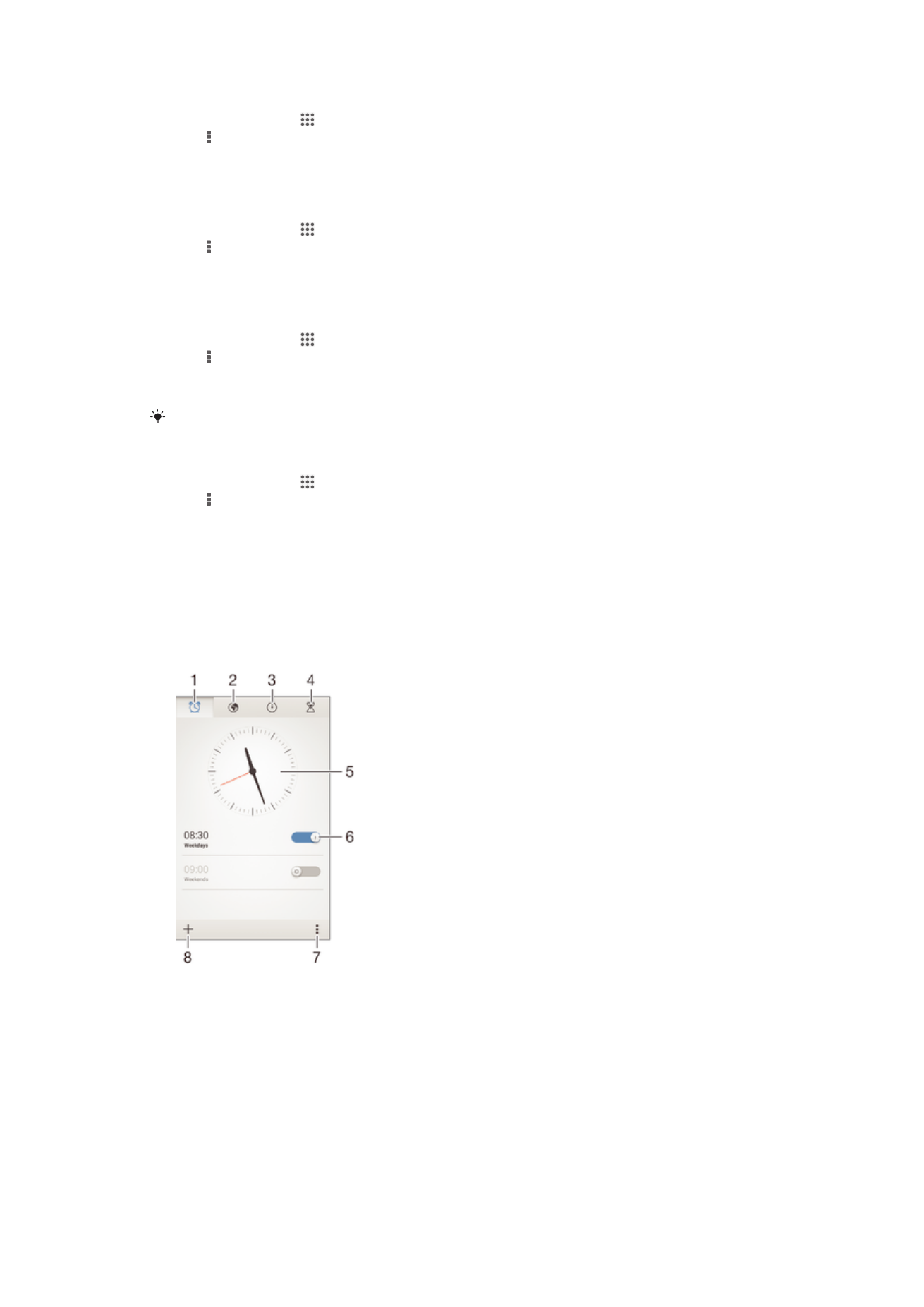
闹铃和时钟
您可以设置一种或几种闹铃并使用设备中保存的任意声音作为闹铃声。如果设备关机,
闹铃是不会响的。但设备设置为静音模式时闹铃会响。
显示的闹铃时间格式与您为常规时间设定的格式相同,例如,12 小时或 24 小时。
1
访问闹铃主屏幕
2
查看世界时钟并调整设定
3
访问秒表功能
4
访问倒数计时器功能
5
打开时钟的日期和时间设定
6
打开或关闭闹铃
7
查看选项
8
新增闹铃
92
这是此出版物的互联网版本。© 打印后仅可用于私人用途。

设定新闹铃
1
在主屏幕中,点按 。
2
查找并点按闹钟和时钟。
3
点按 。
4
点按时间,并通过向上和向下滚动来调整时间。
5
点按设置。
6
如果需要,请编辑其他闹铃设定。
7
点按完成。
当闹铃响时设定为再响
•
点按 暂停。
当闹铃响时将其关闭
•
将 滑向右侧。
编辑现有的闹铃
1
打开“闹铃和时钟”应用程序,然后点按您想要编辑的闹铃。
2
进行所需更改。
3
点按完成。
打开或关闭闹铃
•
打开“闹铃和时钟”应用程序,然后将闹钟旁的滑块拖动到“开”或“关”位置。
删除闹铃
1
打开“闹铃和时钟”应用程序,然后触摸并按住您想要删除的闹铃。
2
点按删除闹钟,然后点按是。
设定闹铃声音
1
打开“闹铃和时钟”应用程序,然后点按您想要编辑的闹铃。
2
点按闹钟声音并选择一个选项,或者点按 从音乐文件中进行选择。
3
点按完成两次。
设定循环闹铃
1
打开“闹铃和时钟”应用程序,然后点按您想要编辑的闹铃。
2
点按重复。
3
请标记所需天数的复选框,然后点按确定。
4
点按完成。
启用闹铃的振动功能
1
打开“闹铃和时钟”应用程序,然后点按您想要编辑的闹铃。
2
标记振动复选框。
3
点按完成。
将闹铃设定为在设备处于静音模式时仍然响起
1
打开“闹铃和时钟”应用程序,然后点按您想要编辑的闹铃。
2
标记闹钟处于静音模式复选框,然后点按完成。
93
这是此出版物的互联网版本。© 打印后仅可用于私人用途。